Chaque fois que vous distribuez de nouvelles pages à partir de votre bibliothèque de contenu, votre bloc-notes pour la classe synchronise ces données avec chaque bloc-notes étudiant à l’aide de votre connexion Internet. Les modifications apportées à un bloc-notes OneNote pour la classe pendant que vous êtes en mode hors connexion sont également synchronisées automatiquement lorsque vous vous reconnectez. La synchronisation de fichiers volumineux tels que des fichiers PDF entre tous les blocs-notes d’étudiant sur tous les appareils nécessite davantage de bande passante et de temps.
Si la synchronisation dure plus longtemps que d’habitude lors de l’ajout ou de la distribution de contenus dans votre bloc-notes OneNote pour la classe, essayez d’utiliser ces meilleures pratiques pour la classe afin de résoudre le problème.
Remarque : Si vous utilisez OneNote 2016, vérifiez que vous avez installé les mises à jour les plus récentesavant d’essayer ces problèmes.
Étape 1 : Vérifier vos paramètres
La synchronisation automatique est activée par défaut dans OneNote pour le web, mais peut être activée ou désactivée dans les applications de bureau OneNote. Accédez aux paramètres du bureau OneNote pour vous assurer que la synchronisation automatique est activée. Lorsqu’il est désactivé, vous devez synchroniser manuellement votre contenu pour éviter de perdre votre travail.
Pour modifier les paramètres de synchronisation automatique :
-
Ouvrez OneNote pour Windows 10.
-
Sélectionnez Plus d’options

-
Activez le bouton bascule Synchroniser vos blocs-notes .
-
Si vous souhaitez réduire davantage le temps de synchronisation, désactivez le bouton bascule Synchroniser tous les fichiers et images .
-
Ouvrez OneNote 2016 ou 2013.
-
Sélectionnez Options de> de fichiers > Synchroniser.
-
Case à cocher en regard de Synchroniser automatiquement les blocs-notes.
-
Pour réduire le temps de synchronisation, veillez à décocher la case en regard de Télécharger tous les fichiers et images.
Étape 2 : Installer le complément Bloc-notes pour la classe ou effectuer une mise à jour vers la dernière version du bloc-notes pour la classe pour OneNote 2016 ou 2013
Si vous utilisez bloc-notes pour la classe dans OneNote pour Mac, OneNote pour le web ou OneNote pour Windows 10, bloc-notes pour la classe est automatiquement inclus et vous n’avez pas besoin de télécharger ou de mettre à jour un complément.
Vérifiez si vous avez la dernière version du composant additionnel Bloc-notes pour la classe ici.
Étape 3 : Réduire les fichiers PDF et les impressions de fichiers dans les pages du bloc-notes pour la classe
Les PDF ou les autres types de documents que vous avez insérés dans votre bloc-notes OneNote pour la classe à l’aide de la fonction d’impression de fichier ou de pilote d’impression peuvent ralentir le processus de synchronisation, car ils sont volumineux. Vous pouvez résoudre ce problèmes en essayant certaines de ces solutions alternatives.
-
Ajoutez un lien hypertexte vers le fichier ou insérez le fichier en tant que pièce jointe .
-
Téléchargez votre fichier sur OneDrive Entreprise avant de l’ajouter à une page OneNote. Accédez à OneDrive et connectez-vous à l’aide de l’adresse e-mail et du mot de passe fournis par votre établissement scolaire. Sélectionnez Télécharger, puis sélectionnez un fichier à télécharger. Lorsque vous insérez le fichier sur votre page, sélectionnez-le dans votre dossier OneDrive dans l’Explorateur de fichiers.
-
Dans la mesure du possible, tapez ou copiez-collez votre contenu directement sur une page de bloc-notes OneNote pour la classe.
-
Utilisez l’outil d’optimisation OneNotepour couper les données supplémentaires des fichiers PDF et accélérer la synchronisation. Remarque : Cet outil peut réduire les détails des analyses de mauvaise qualité. Vous pouvez donc le tester en premier sur une copie de notebook dont vous n’avez pas besoin pour la classe.
Étape 4 : Utiliser les meilleures pratiques pour la synchronisation de la classe
-
Distribuez des documents et les devoirs à l’aide de l’outil Distribuer la page du bloc-notes OneNote pour la classe pour simplifier la distribution de contenu à certains étudiants ou à des groupes d’étudiants.
-
Distribuez vos documents aux étudiants après ou avant votre cours, pour que ces derniers puissent se synchroniser et récupérer vos modifications à leur domicile.
-
Essayez de distribuer uniquement les fichiers PDF dont vous avez besoin pour la leçon du jour à partir de votre bibliothèque de contenu, pour accélérer la synchronisation des appareils de vos étudiants.
-
Forcez la synchronisation de votre bloc-notes pour la classe après avoir distribué de nouveaux matériaux pour accélérer le processus de synchronisation. Cliquez avec le bouton droit sur le nom du bloc-notes, puis sélectionnez Synchroniser ce bloc-notes pour forcer la synchronisation. Demandez à vos étudiants de forcer la synchronisation lorsqu’ils ouvrent leur application à leur domicile, terminent leurs devoirs ou au début de votre cours.
-
Fermez les blocs-notes que vous ou vos étudiants n’utilisez pas actuellement. Pour ce faire, cliquez avec le bouton droit sur le bloc-notes et sélectionnez Fermer ce bloc-notes.
-
Désactivez Synchroniser automatiquement les pièces jointes sur votre iPad en accédant à la page Synchronisation des paramètres de OneNote. L’ensemble du texte et des entrées manuscrites est toujours synchronisé automatiquement, mais les pages OneNote avec du contenu enrichi, comme des images et des fichiers PDF, ne se synchroniseront pas avant que vous visitiez la page. Par la suite, la page visitée commence à se synchroniser automatiquement.
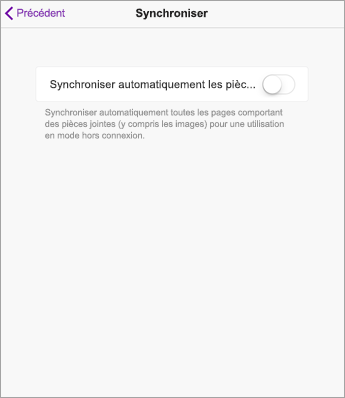
En savoir plus
Résoudre les problèmes de synchronisation de OneNote
Prise en main avec le bloc-notes OneNote pour la classe : procédure pas à pas pour les enseignants










